Реалистично пристъп обектив в Adobe Illustrator
В този урок ще създадем реалистична отблясъци от обектива в Adobe Illustrator. Нашата работа ще напълно вектор, така че можете да го използвате във всеки размер и резолюция. Започваме със създаването на модерен полупрозрачен фон, на който нашият акцент ще изглежда особено добре. Същият акцент ще създадем с помощта на стандартни форми, градиенти и смесване режими.
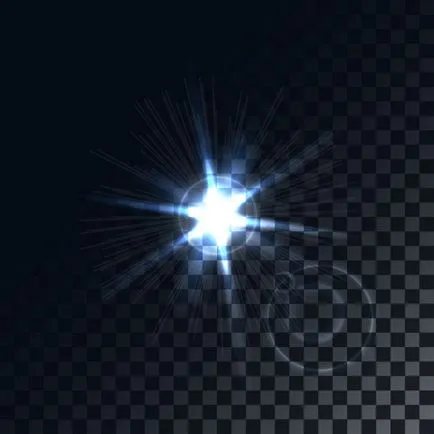
Първо, създаване на нов 600x600px Размер на документ работно място. Кликнете върху бутона Advanced / Advanced и изберете RGB цветен режим.
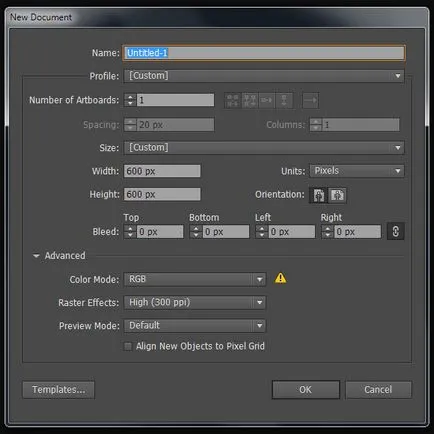
Сега се направи прозрачен фон. Това е един много популярен елемент в модерен дизайн. Направи светло сив квадрат инструмент правоъгълник / правоъгълник (М) на размера на работното пространство.
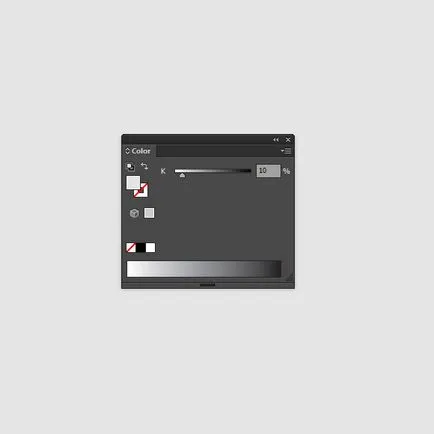
Сега в горния ляв ъгъл на правоъгълника, начертаете квадрат на тъмно сиво размер 20x20px.
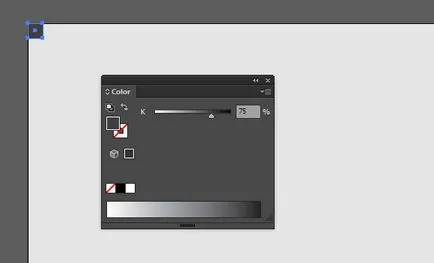
Маркирайте тъмно сиво поле и в менюто изберете Effect> Distort Transform> Transform / Effect> Distort & Transform> Transform и ред хоризонтално преместване / прокарва се хоризонтала влиза 40px стойност и задайте стойността на 14 копия / копия.
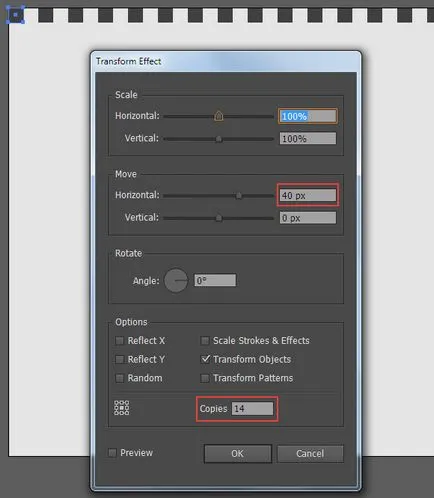
Изберете отново трансформация ефект и въведете следните настройки.
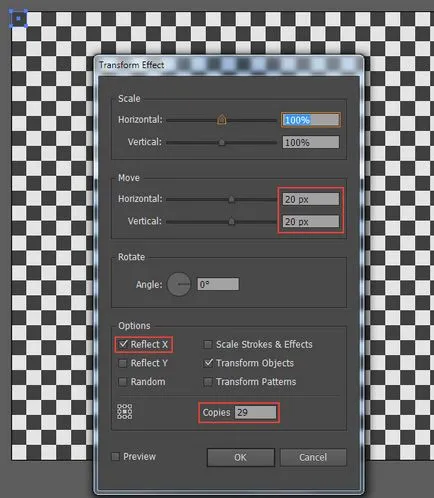
Сега нашата фон е изпълнен с шахматна дъска модел.
Създаване на нов квадрат от размера на работната зона и уточнява своето запълване на тъмносин цвят: R = 5; G = 11; В = 20.
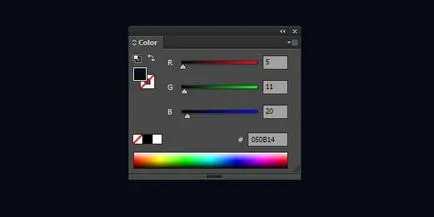
Дублиращи квадрат (Cmd / Ctrl + C; Cmd / Ctrl + F). Прилагане за копиране на линеен градиент от сив (К = 50) бяло.
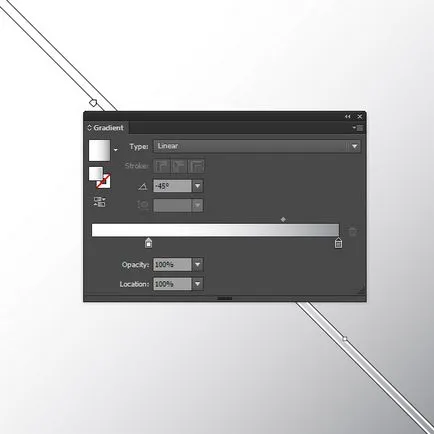
Изберете два квадрата, които сте създали най-късно, а след това щракнете върху бутона Направете маска / Създаване маска палитра Прозрачност / Прозрачност.
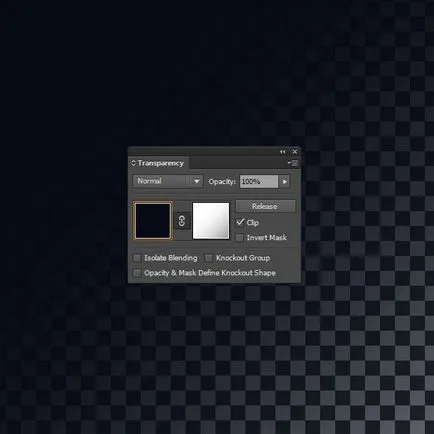
Полу-прозрачен фон готов. Можем да започнем да създадете акцент.
Инструмент елипса / елипса (L) изготвя кръг в центъра на работното пространство. Посочва кръг радиално градиент от сив (К = 30) до черно (R = 0; G = 0; B = 0).
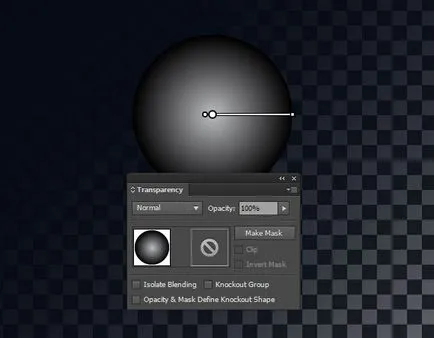
Посочете възрази смесване режим Color Dodge / Color Dodge палитра Прозрачност / Прозрачност.
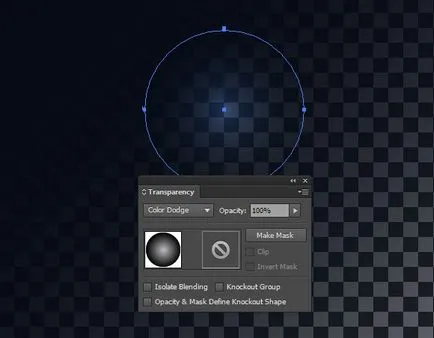
Дублиращи се кръг (Cmd / Ctrl + C; Cmd / Ctrl + F). Посочете горната кръга запълване радиален градиент от бяло до черно а.
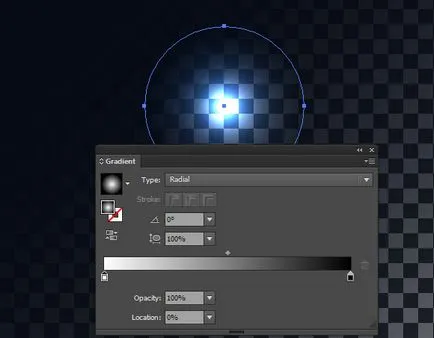
Използване на инструмент за подбор / Изолиране (V) се трансформира горната кръга в елипса и се върти, така че да се включи под ъгъл.

Дублиране на елипсата няколко пъти и се появи под различни ъгли. Можете също да промените размера и плътността на елипси, за да се постигне по-интересен резултат. В резултат на това вие ще получите, за да бъде звездата, подобен на този във втората снимката по-долу.
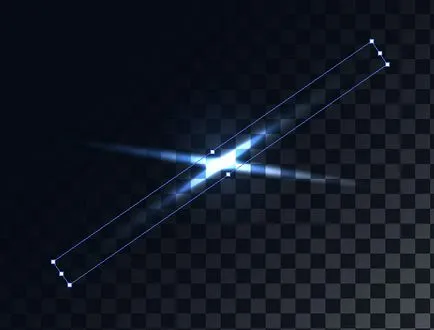

Създаване на кръг с радиален градиент от сив (К = 50) до черно (R = 0; G = 0; B = 0), и се поставя на върха на кръга на звезда.
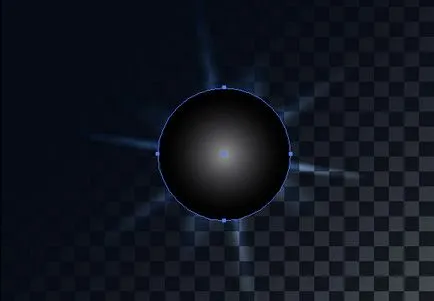
Посочете обхвата на режима на смесване Screen / Изясняване палитра Прозрачност / прозрачност.
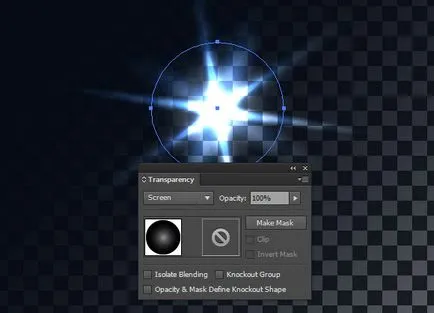
Вземете Flare инструмент / пристъп и кликнете върху центъра на кръга. В поп-въведете параметрите, както е показано по-долу диалогов прозорец.
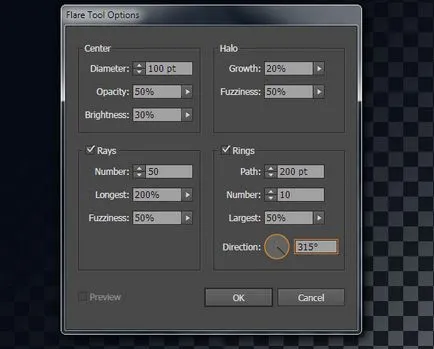
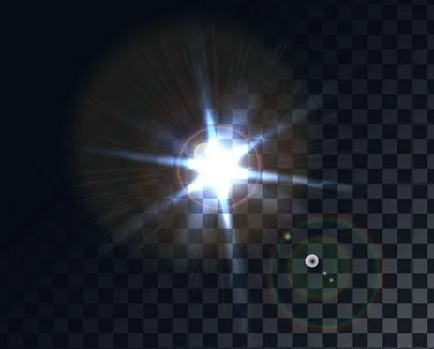
Вие не може да харесва на всички елементи, които са се появили след ефекта. В този случай, изберете обекта с новосъздадената отблясъци и в менюто изберете Object> Expand / Object> разбор и изберете Object / Objects.
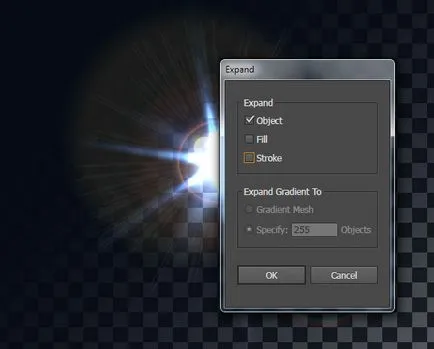
Сега можете да премахнете ненужните елементи.

Можете да редактирате всички градиенти в състава кръгове факела ефект. Например, за да се отстранят насищане.
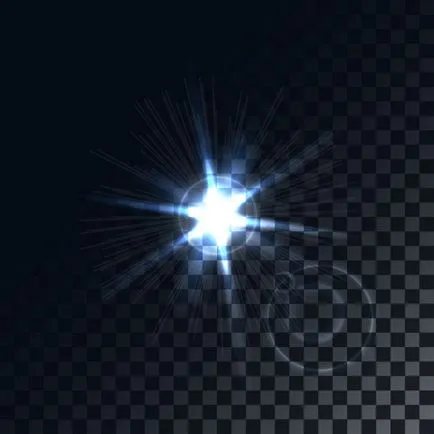
Превод - Dezhurko